UltraViewer ist eine praktische und benutzerfreundliche Software. Dieser Artikel erklärt Ihnen, wie Sie die Software kostenlos für Ihr MacBook herunterladen und schnell installieren und für den Remote-Support nutzen können!
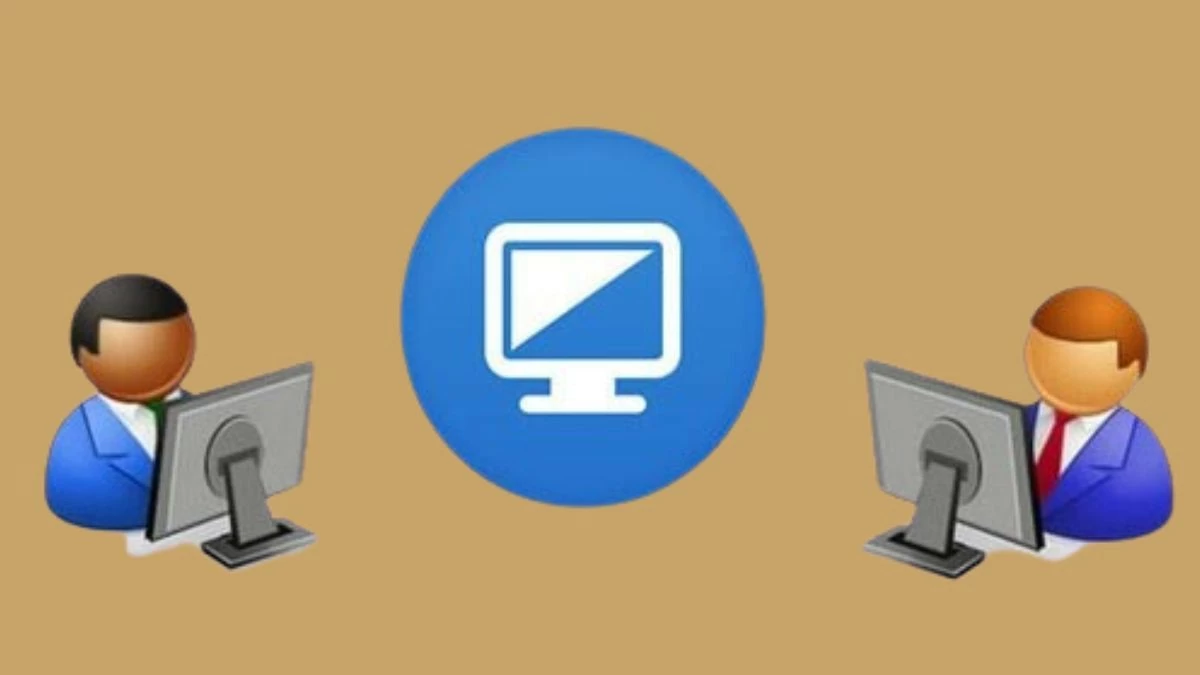 |
UltraViewer für MacBook ist eine Fernsteuerungssoftware, die einfache Bildschirmfreigabe, Chats und Dateiübertragung zwischen Geräten ermöglicht. Dies macht Unterricht oder technischen Support komfortabler denn je – ideal, um Freunden oder Partnern zu helfen.
TeamViewer und AnyDesk für MacBook im Detail herunterladen und verwenden
Obwohl UltraViewer für MacBook nicht direkt vom Hersteller heruntergeladen werden kann, können Sie dennoch alternative Software verwenden. Nachfolgend finden Sie einige beliebte Optionen und detaillierte Installationsanweisungen.
Anleitung zum einfachen Herunterladen von TeamViewer für MacBook
Um TeamViewer auf dem Mac zu installieren, folgen Sie diesen Schritten:
Schritt 1 : Gehen Sie zur TeamViewer-Website und laden Sie die mit Ihrem MacOS kompatible Version herunter.
Schritt 2: Suchen Sie nach dem Herunterladen die gerade heruntergeladene .dmg-Datei. Dies ist die Installationsdatei für MacOS.
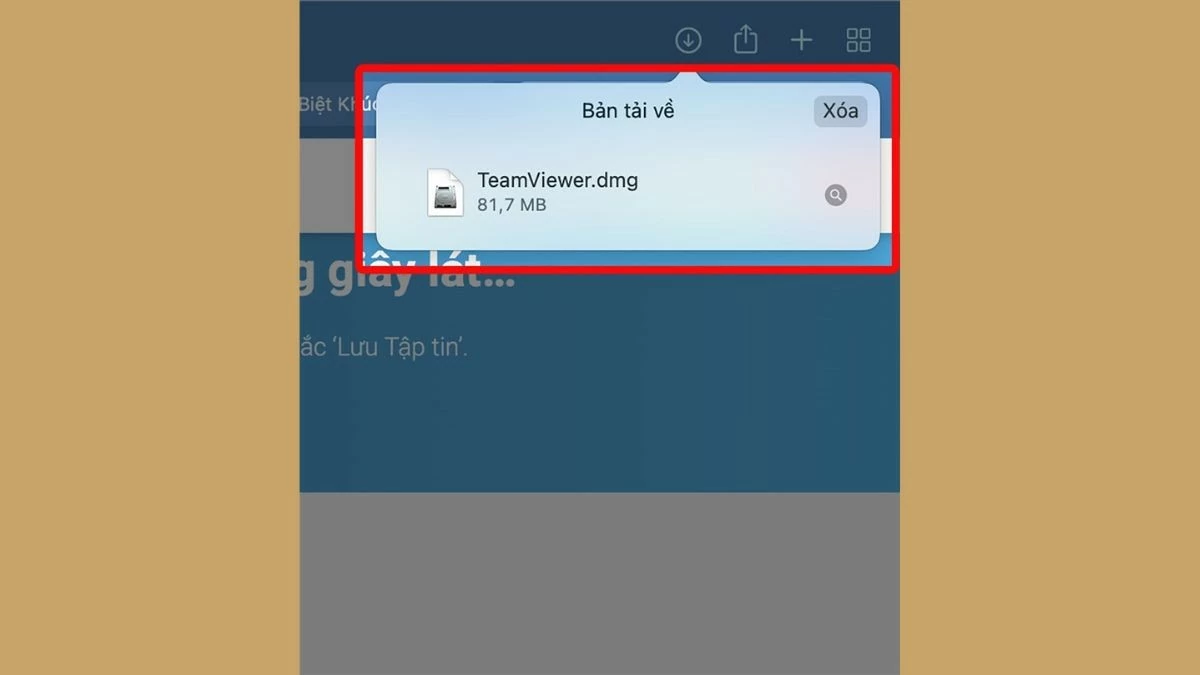 |
Schritt 3: Wenn das Installationsfenster erscheint, wählen Sie das Symbol „TeamViewer installieren“, um den Installationsvorgang zu starten.
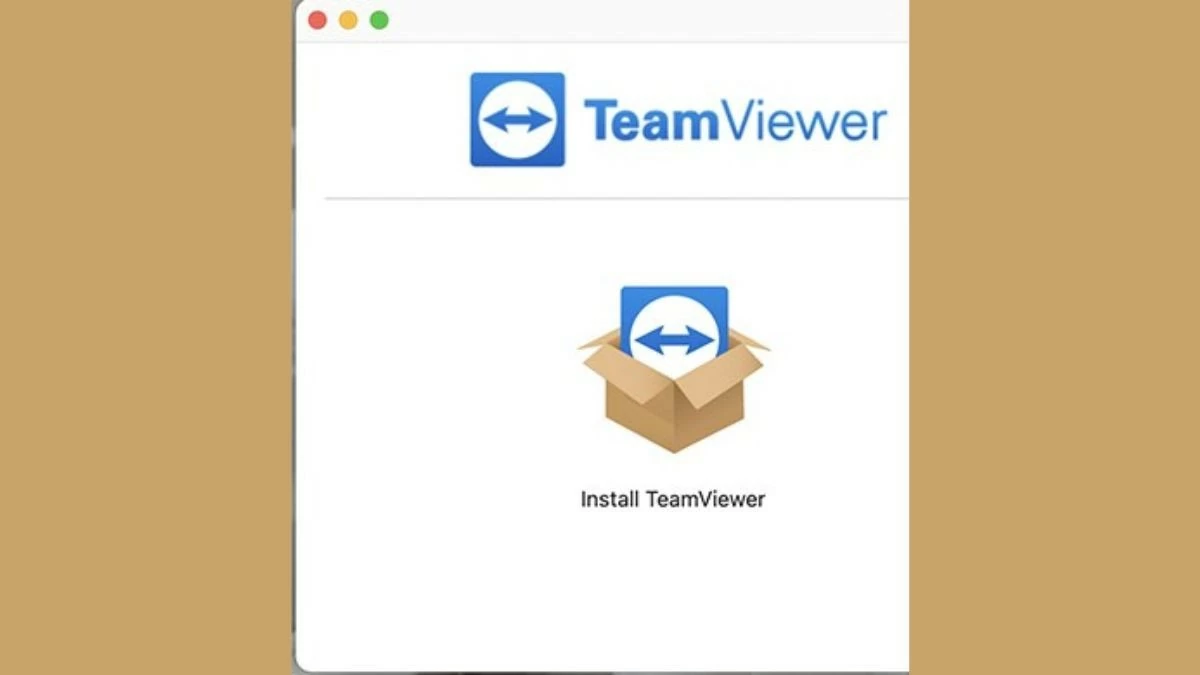 |
Schritt 4: Wenn eine Warnung zum Öffnen der Anwendung aus dem Internet angezeigt wird, klicken Sie auf „Öffnen“, um fortzufahren.
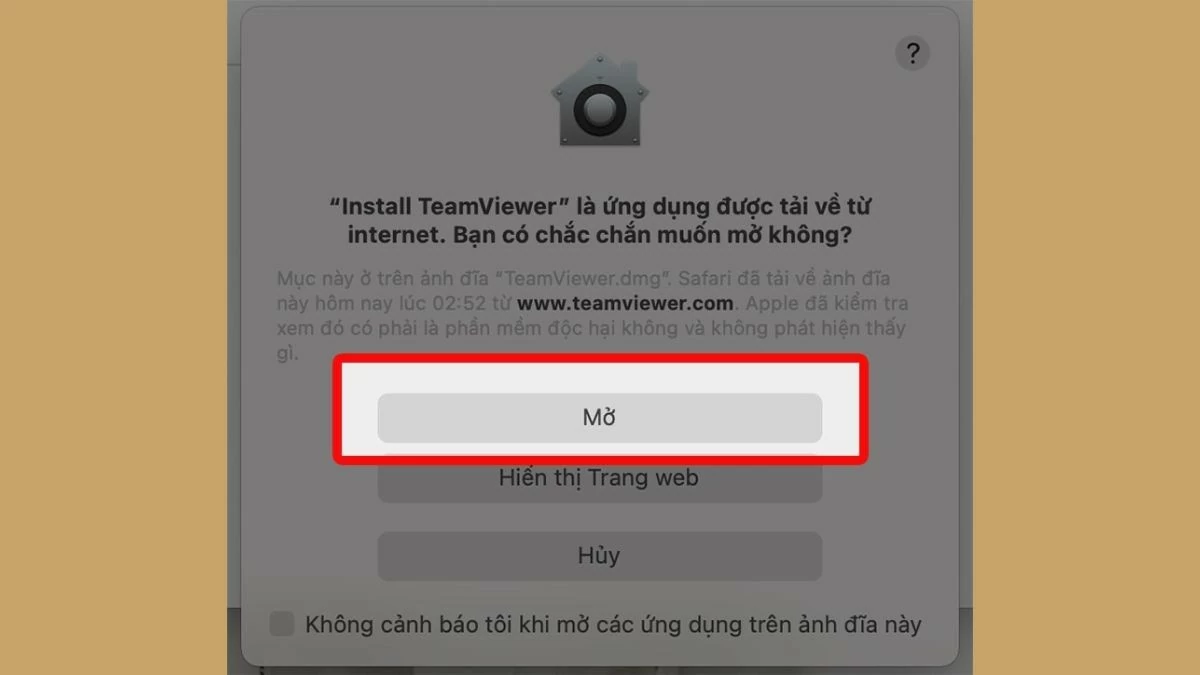 |
Schritt 5: Um fortzufahren, müssen Sie den EULA- und DPA-Bedingungen zustimmen, indem Sie die entsprechenden Kästchen ankreuzen. Klicken Sie dann auf „Weiter“, um zum nächsten Schritt zu gelangen.
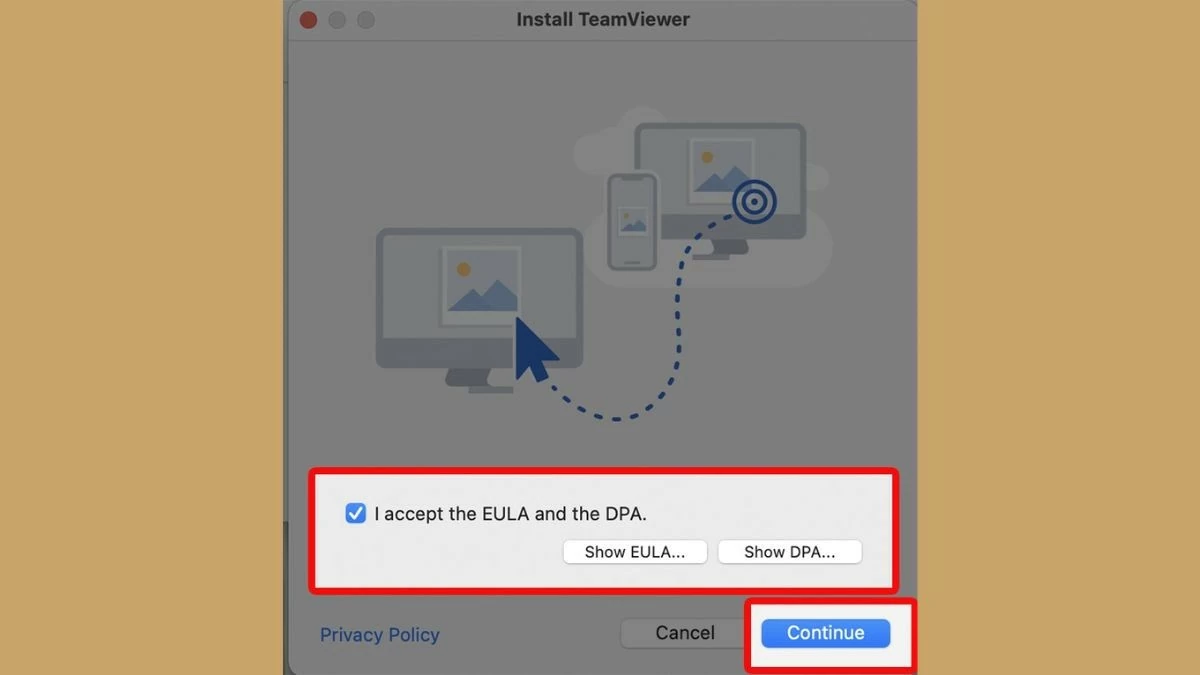 |
Schritt 6 : Klicken Sie auf „Installieren“ und warten Sie einige Minuten, bis der Vorgang abgeschlossen ist. Dann können Sie TeamViewer auf Ihrem Mac verwenden.
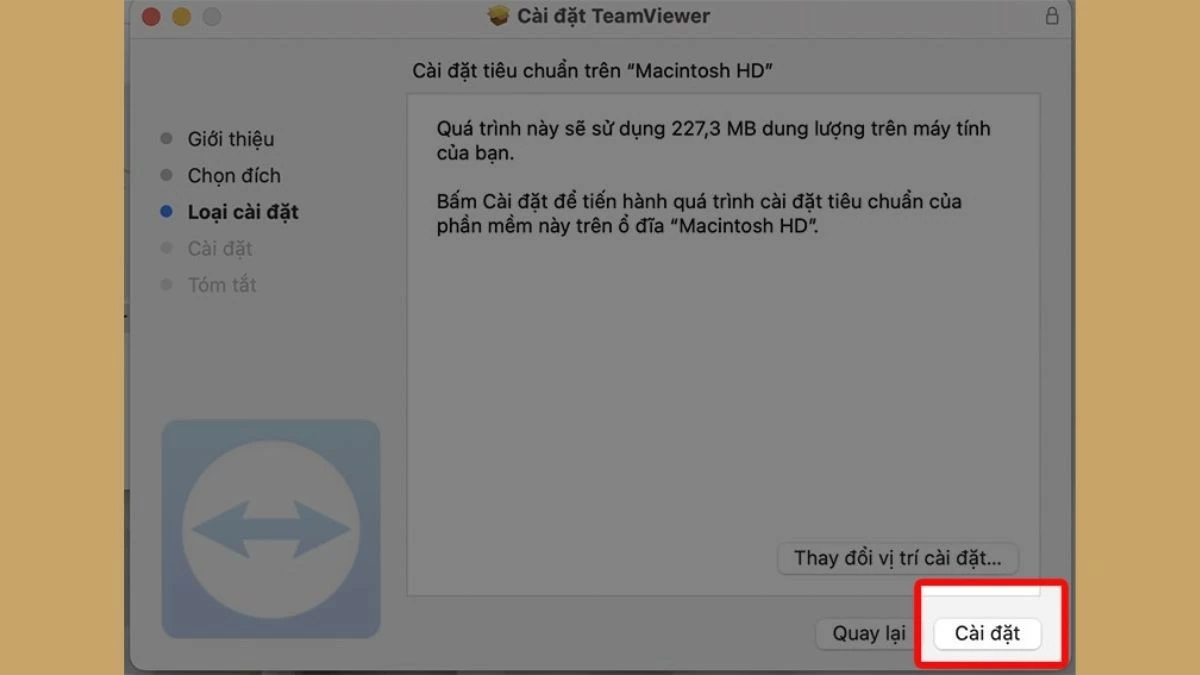 |
Anweisungen zum Herunterladen von AnyDesk für MacBook
Um AnyDesk auf Ihrem MacBook zu installieren, folgen Sie diesen Schritten:
Schritt 1: Gehen Sie zur offiziellen AnyDesk-Website und laden Sie die MacOS-kompatible Version herunter.
Schritt 2: Suchen und öffnen Sie nach dem Herunterladen die Datei „anydesk.dmg“, dies ist die Installationsdatei für MacOS.
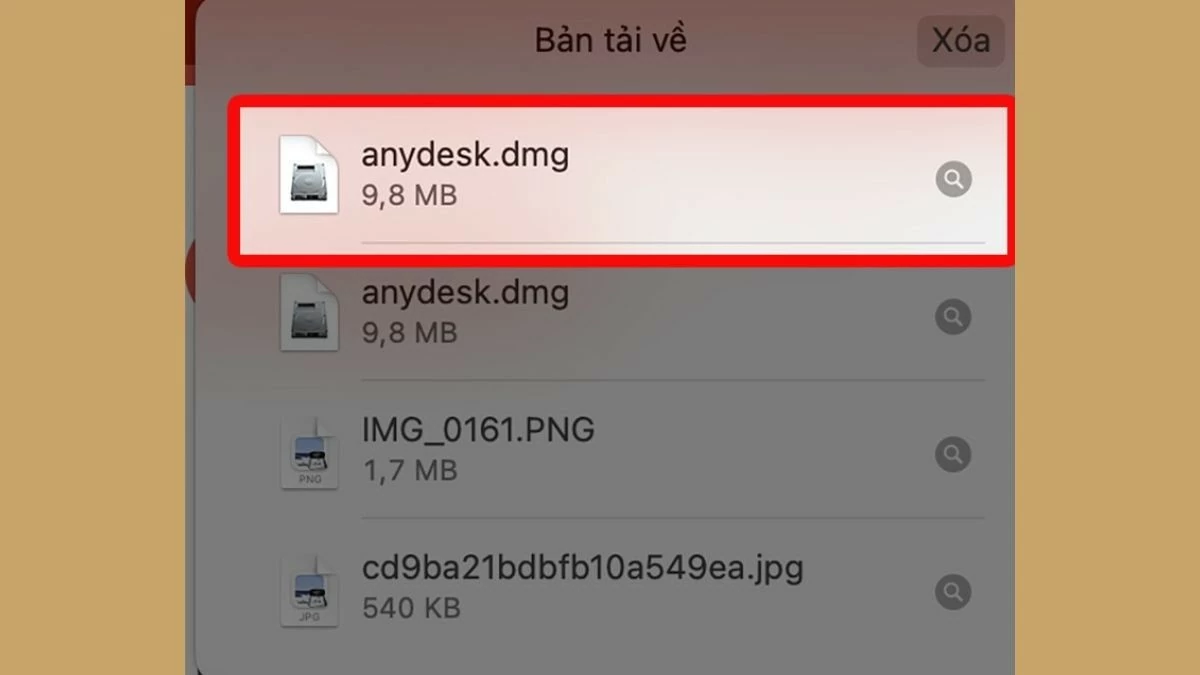 |
Schritt 3: Ziehen Sie das „AnyDesk“-Symbol in den Ordner „Programme“.
 |
Schritt 4: Es erscheint ein Dialogfeld, in dem Sie das Öffnen der Anwendung aus unbekannten Quellen bestätigen müssen. Tippen Sie auf „Öffnen“, um zuzustimmen und den Installationsvorgang fortzusetzen.
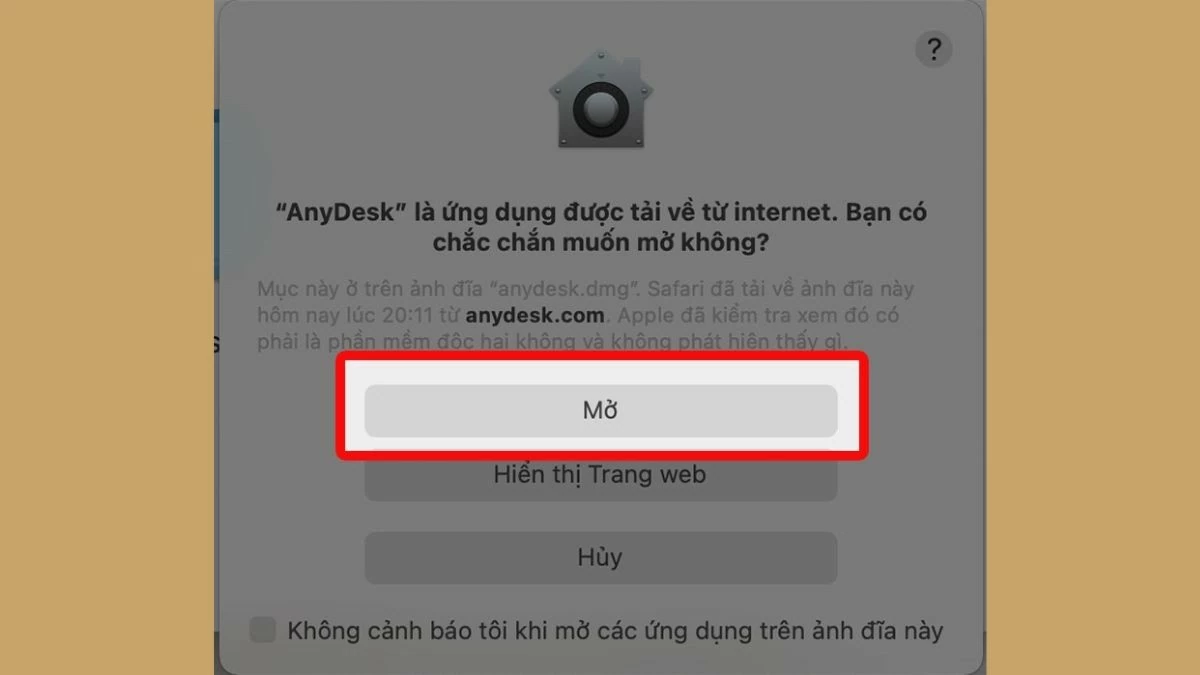 |
Hier finden Sie eine ausführliche Anleitung zum schnellen und einfachen kostenlosen Download und zur Installation von UltraViewer für Mac. Mit diesen Schritten richten Sie UltraViewer ganz einfach auf Ihrem MacBook ein und ermöglichen so bequeme und effektive Remote-Verbindungen.
[Anzeige_2]
Quelle: https://baoquocte.vn/huong-dan-cach-tai-ultraviewer-cho-macbook-nhanh-chong-va-don-gian-287726.html
























































![[Maritime Nachrichten] Die Containerschifffahrt ist mit Überkapazitäten konfrontiert, die bis 2028 anhalten werden](https://vphoto.vietnam.vn/thumb/402x226/vietnam/resource/IMAGE/2025/7/30/6d35cbc6b0f643fd97f8aa2e9bc87aea)













































Kommentar (0)